Kamu memiliki masalah flashdisk yang tidak terbaca pada laptop atau komputer PC? Memang, masalah yang satu ini terkadang membuat pusing siapa saja karenanya. Sebab, terkadang ada saja data penting yang tersimpan di dalam sebuah flashdisk.
Jika kamu mengalami masalah tersebut, tenang saja, sebab di bawah sudah ada rangkuman 7 cara mengatasi flashdisk tidak terbaca.
Cara Mengatasi Flashdisk Tidak Terbaca
Flashdisk yang bisa saja disebabkan karena beberapa hal, baik karena terkena kotoran, kerusakan perangkat, atau yang lainnya. Sehingga, diperlukan beberapa cara untuk mengatasinya, sesuai penyebabnya masing-masing.
Silakan coba caranya satu per satu cara berikut ini.
1. Cara Mengatasi Flashdisk Tidak Terbaca Dengan Menggunakan Port USB Lainnya

Langkah pertama sebagai cara mengatasi flashdisk tidak terbaca adalah dengan memakai port USB lainnya. Cara ini merupakan metode paling mudah untuk digunakan.
Sebab, bisa saja port USB yang kamu gunakan selanjutnya memang bermasalah. Sehingga menyebabkan flashdisk malah tidak terbaca.
Maka dari itu, tidak ada salahnya bila mencoba cara ini. Namun, apabila ternyata metode ini tidak mengatasi permasalahanmu, maka silakan lanjut ke cara berikutnya.
2. Cara Mengatasi Flashdisk Tidak Terbaca Dengan Membersihkan Port USB dan Konektor Flashdisk

Cara mengatasi flashdisk tidak terbaca berikutnya adalah dengan membersihkan port USB dan konektor flashdisk. Sebab, bisa saja flashdisk tidak terbaca dikarenakan debu yang menumpuk pada lubang port USB atau konektor flashdisk.
Bersihkan partikel-partikel yang menempel pada plat kuningan pada konektor flashdisk dengan penghapus. Namun, cara ini hanya bisa dilakukan untuk flaskdisk dengan konektor tipe male.
Setelah kamu membersihkan port USB dan konektor flashdisk, coba koneksikan kembali flashdisk tersebut ke laptop. Jika tidak berhasil, ikuti langkah berikutnya.
3. Cara Mengatasi Flashdisk Tidak Terbaca Dengan Memindai dengan Software Antivirus

Bisa saja flashdisk tidak terbaca di laptop disebabkan serangan virus atau malware. Untuk mengatasinya, maka kamu cukup memindai device flaskdiskmu, dengan antivirus yang terupdate.
Cara mengatasi flashdisk tidak terbaca dengan antivirus ini, bisa dilakukan dengan antivirus apa saja yang terinstall di laptopmu. Misalnya dengan memakai Smadav, Kaspersky, Avast!, AVG, dan lain-lain.
Jika memungkinkan, kamu dapat menggunakan antivirus premium yang memiliki kemampuan lebih tinggi dalam memindai virus dan malware dibandingkan versi gratisan.
4. Cara Mengatasi Flashdisk Tidak Terbaca Dengan Melakukan Update Driver

Bila flashdiskmu belum bisa terbaca juga, maka kamu bisa mencoba mengatasinya dengan update driver flashdisk. Cara mengatasi flashdisk tidak terbaca ini, bisa dilakukan tanpa mem-format flashdisk.
Caranya sangat mudah, ikuti cara mengatasi flashdisk tidak terbaca berikut ini.
- Tekan tombol Windows+X, lalu pilih Device Manager.
- Saat jendela Device Manager terbuka, selanjutnya klik opsi Disk Drive.
- Cari device USB mu, kemudian klik kanan dan klik Properties.
- Selanjutnya, masuk ke tab Driver dan klik tombol Update Driver.
- Jika laptop atau komputer PC mu sudah menemukan driver flaskdisk yang terupdate, maka driver tersebut akan terunduh secara otomatis.
5. Cara Mengatasi Flashdisk Tidak Terbaca Dengan Menginstall Ulang Driver USB

Cara mengatasi flashdisk tidak terbaca ini, bisa kau lakukan jika upaya utntuk mengupdate driver USB tidak memecahkan persoalan juga.
Untuk memulai, kamu bisa mengikuti langkah-langkah berikut ini.
- Colokkan flashdisk yang tidak terbaca ke komputer PC atau laptop.
- Tekan tombol Windows+X, lalu pilih Device Manager.
- Pada jendela Device Manager tersebut, cari opsi Universal Serial Bus Controller.
- Buka menu dropdown, pilih pilihan USB Mass Storage Device.
- Kemudian klik kanan, dan klik opsi Uninstall Device.
- Jika muncul pop-up atau jendela peringatan, klik Uninstall saja.
- Setelah itu, cabut flashdisk dari laptop atau komputer PC, kemudian colokkan kembali.
Tunggu beberapa waktu, untuk melihat flashdisk terbaca atau tidak. JIka tidak terbaca, maka ikuti cara mengatasi flashdisk tidak terbaca berikutnya.
6. Cara Mengatasi Flashdisk Tidak Terbaca Dengan Menggunakan Computer Management
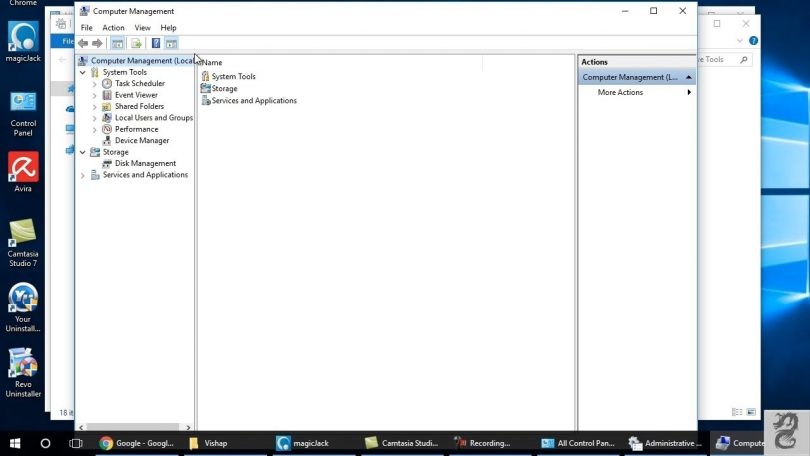
Untuk mengatasi masalah flashdisk yang tidak terbaca, bisa juga dengan memanfaatkan Computer Management. Tapi, untuk memakai cara ini, harus dipastikan terlebi dahulu bahwa port USB tidak bermasalah.
Untuk mengetahuinya, kamu bisa mencoba mencolokkan perangkat lain kepada port USB tersebut, terbaca atau tidak. Jika terbaca, maka bisa dipastikan port USB tersebut dalam kondisi baik.
Dengan fitur Computer Management, memungkinkan kamu untuk melakukan scanning dan format drive sesuai keperluan.
Selengkapnya, cara mengatasi flashdisk tidak terbaca dengan Computer Management, bisa dilakukan dengan langkah-langkah berikut.
- Colokkan flashdisk ke port USB.
- Klik kanan logo Windows yang terdapat di kiri bawah, dan klik menu Computer Management.
- Setelah jendela Computer Management terbuka, klik pilihan Disk Management.
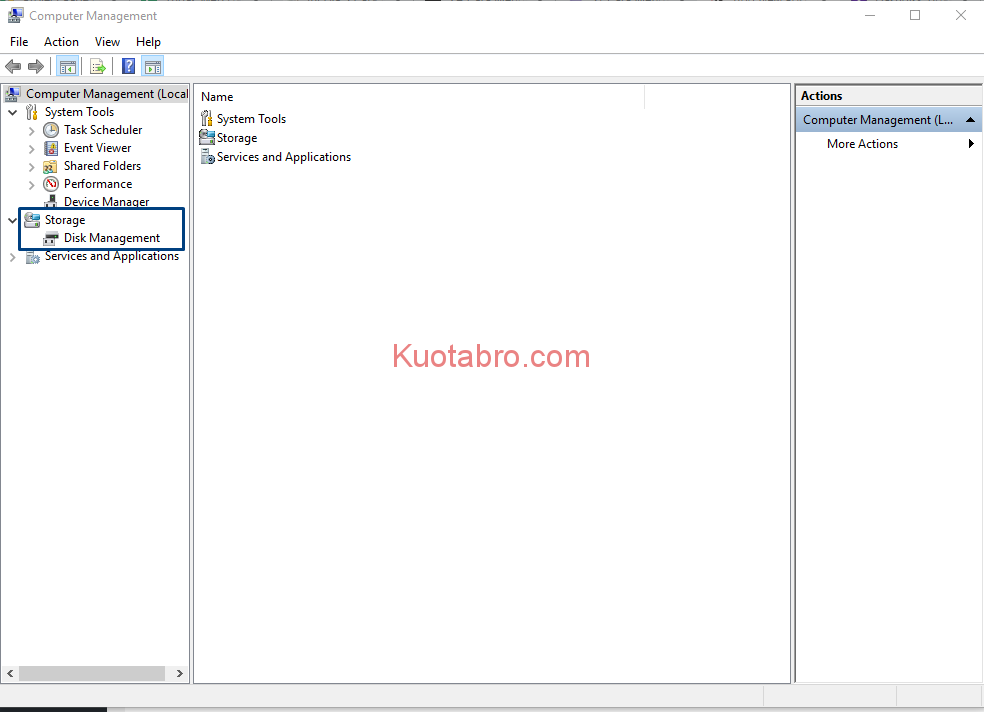
- Pastikan flashdisk sudah terdeteksi, dengan terlihat tanda kapasitasnya dan ada tanda removable nya.
- Klik kanan di bagian Drive flashdisk tersebut dan klik Change Drive Letter and Paths.
- Klik tombol Change.
- Berikutnya, ganti nama Drive, dengan memilh huruf yang tersedia pada menu dropdown Assign the Following Drive Letter.
- Pastikan nama drive flashdisk sudah berubah, sesuai setting terbaru.
- Format flashdisk lewat Disk Management, dengan cara klik kanan dan klik Format.
- Selesei.
Cara di atas memang terlihat lebih rumit. Tapi banyak yang sudah berhasil menyelesaikan masalah flashdisk tidak terbaca, dengan cara tersebut.
Jika kamu kurang familiar dengan Disk Management pada WIndows, tidak disarankan menggunakan cara ini. Terlebih, menggunakan cara di atas harus dilakukan dengan sangat berhati-hati, supaya tidak salah format.
7. Cara Mengatasi Flashdisk Tidak Terbaca Dengan Tools Windows
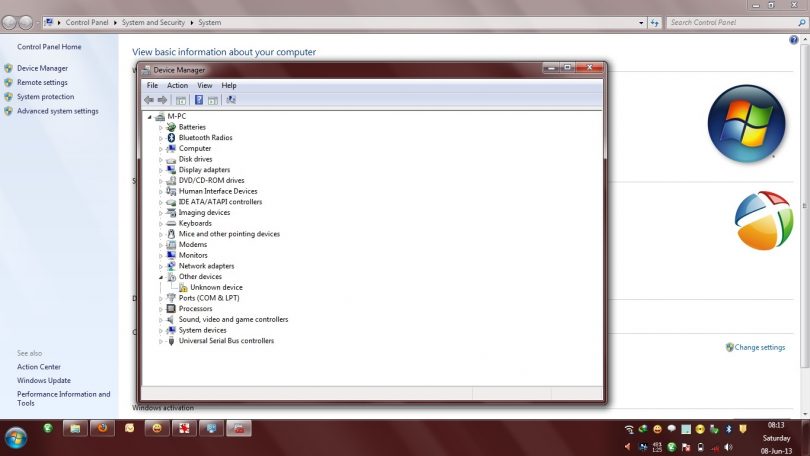
Cara terakhir yang bisa kamu gunakan untuk mengatasi permasalahan flashdisk tidak terbaca adalah, dengan memanfaatkan tools bawaan Windows.
Kamu bisa menambahkan flashdisk sendiri ke dalam sistem Windows secara manual. Tapi, harus dipastikan terlebih dahulu bahwaflashdiskmu tidak rusak, dan hanya bermasalah pada bagian “plug and play”.
Berikut adalah cara mengatasi flashdisk tidak terbaca dengan Tools bawaan Windows.
- Colokkan flashdisk ke port laptop atau komputer PC mu.
- Tekan tombol Windows+R dan ketik “control” (tanpa tanda kutip), lalu klik OK.
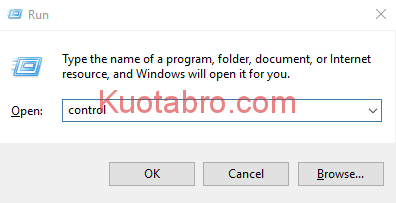
- Pilih Device Manager, lalu klik Action > Add Legacy Hardware.
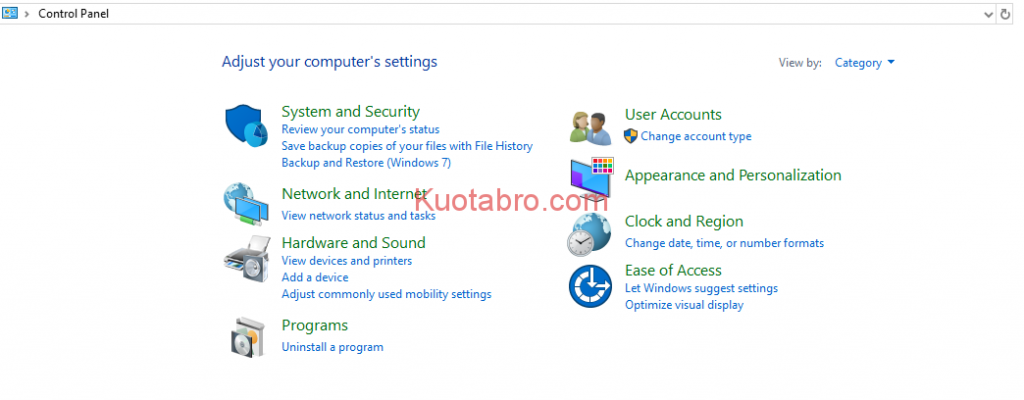
- Kemudian, akan muncul jendela baru, dan klik Next.
- Pilih “Search for and install hardware automatically“.
- Apabila flashdisk tersebut sudah terdeteksi, maka akan muncul menu Autotun dan notifikasi USB Flashdisk.
Jika cara di atas berhasil, maka akan muncul icon Removable Hardware di System Tray dan muncuk drive baru di My Computer atau Windows Explorer.
Namun, jika flashdisk tetap tidak terbaca, maka ikuti langkah-langkah berikut ini.
- Ulangi langkah di atas, namun pada langkah ke-5 pilih “Install the hardware that I manually select from a list”.
- Setelah itu akan muncul jendela dengan berbagai pilihan hardware, dan pilih USB Controller atau USB Storage.
- Kemudian klik OK.
Penyebab Flashdisk Tidak Terbaca
Yang menyebabkan flashdisk tidak terbaca pada laptop ataupun komputer PC ada berbagai macam. Dan setiap penyebab, punya penanganannya sendiri.
Berikut adalah beberapa penyebab, kenapa flashdisk tidak terdeteksi.
1. Port USB/Konektor Flashdisk Kotor
Hal ini memang tampak sepele, tapi bisa mengganggu aktifitasmu saat mencolokkan flashdik ke komputer ataupun laptop.
Debu memang rentan untuk menempel di bagian lubang port USB atau pada tembaga kuning pada konektor flashdisk. Sebab, ketika membersihkan laptop pun, terkadang bagian-bagian ini suka terlewat, karena susah dijangkau.
Debu yang menempel pada bagian tersebut, bisa berpengaruh terhadap kinerja flashdisk, sehingga membuatnya susah untuk terbaca.
2. Driver USB Bermasalah
Driver bermasalah juga dapat menjadi pemicu mengapa flashdisk susah terbaca di laptop ataupun komputer. Umumnya, permasalahan ini ditandai dengan terhubungnya USB ke laptop atau PC, tapi tidak terbaca pada Windows Explorer atau My Computer.
Jika demikian, kamu perlu mengecek driver USB lewat Device Manager, dan pilih Universal Serial Bus Controller.
3. Virus dan Malware
Virus ataupun Malware yang menyerang komputer, kerap membuat flashdisk sulit terdeteksi pada Windows. Bahkan, kemungkinan terburuknya, data-data di dalam flahsdisk pun bisa hilang.
Setiap kali kamu mencolokkan flashdisk ke laptop atau PC, disarankan untuk selalu memindainya dengan antivirus secara menyeluruh. Terutama, untuk flashdisk-flashdisk yang kerap dihubungkan ke berbagai perangkat.
4. Perangkat Flashdisk Imitasi/Palsu
Jika flashdisk yang kamu colokkan ke laptop atau PC tidak terbaca, ada kemungkinan juga bahwa perangkat tersebut imitasi atau palsu. Terutama apabila semua cara sudah dilakukan, tetapi tidak berhasil sama sekaliuntuk membuatnya terbaca.
Setiap membeli perangkat baru, pastikan membeli perangkat yang berkualitas, atau kalau perlu membeli di offcial store. Sebaiknya hindari perangkat yang kurang bermerk, atau bahkan perangkat dengan merk terkenal tapi harganya sangat miring.
Karena, bisa saja pernagkat tersebut merupakan barang palsu atau imitasi dengan mutu yang rendah, sehingga rentan rusak saat digunakan.
Nah, itulah 7 cara mengatasi flashdisk tidak terbaca dan penyebabnya.
Karena file-file data di dalam flashdisk begitu penting, ada baiknya untuk di back up terlebih dahulu.
Sehingga, apabila ada kerusakan perangkat flashdisk, Anda tidak perlu pusing 2x.
Semoga informasi di atas bermanfaat, ya.
